SafetyNeti läbimine Rooted Pixel 6 ja 6 Pro puhul
Varia / / November 28, 2021
Kuna juurdumine on Androidis tuntud ka kui üks ärakasutamine, tutvustab Google SafetyNet turvameede, mis tuleb mõne rakenduse või teenuse täielikuks toimimiseks Android-seadmetes edukalt läbida. Enamasti on pangarakendustel, veebimaksete rakendustel ja mõnel mängul juurseadmetega ühilduvusprobleeme. Kui olete hiljuti juurutanud oma Pixel 6 seeria, siis vaadake, kuidas läbida SafetyNet juurtega Pixel 6 ja 6 Pro puhul.
Google andis välja Pixel 6 ja Pixel 6 Pro paar nädalat tagasi karbist välja võetud Android 12-ga. Ütlematagi selge, et Androidi kasutajad on enamasti huvitatud alglaaduri avamisest, kohandatud püsivara vilkumisest, juurdumisest, kohandatud moodulite installimisest jne. Kuid see pole ainus etapp, mis tuleb ületada. Pärast lubamist on vaja veel teha, näiteks SafetyNeti funktsiooni valideerimine juur juurdepääs. Vastasel juhul ei pruugi te mõnda kasulikku rakendust käivitada isegi juurdunud seadmes.
Nagu me mainisime, ei saa te mõnda panga- või makserakendust käivitada ilma SafetyNeti valideerimisprotsessita teie juurdunud seadmes ning mõnda mängu, näiteks Pokemon Go. Kuigi kõik ei kasuta mänge, saavad pangarakenduste või veebimaksete rakenduste kasutamisel neid iga kord kasutada miljonid kasutajad. päeval. Õnneks jagasime teiega samme, kuidas teie juurdunud Pixel 6 seerias SafetyNeti turvafunktsiooni hõlpsalt edasi anda.
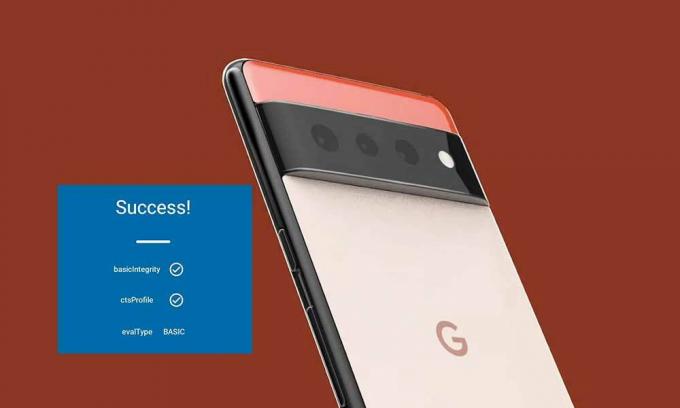
Lehekülje sisu
-
SafetyNeti läbimine Rooted Pixel 6 ja 6 Pro puhul
- 1. Lubage Google Pixel 6 seerias juurjuurdepääs
- 2. Flash Universal SafetyNet Pixel 6 seerias
- 3. DenyListi konfigureerimine (Magisk Hide)
- 4. Peida rakendus Magisk
- 5. Kustutage Google Play teenuste andmed
- 6. Kontrollige SafetyNeti olekut
SafetyNeti läbimine Rooted Pixel 6 ja 6 Pro puhul
Kui proovite pärast seadme juurutamist Magiski kaudu juurutamist kontrollida, võib see näidata teile SafetyNeti ebaõnnestunud olekut. Niisiis, ilma rohkem aega raiskamata, asume sellesse.
Vastutusest loobumine: GetDroidTips ei vastuta kahjustuste/tõrgete eest, mis võivad selle juhendi järgimise ajal/pärast teie seadmes tekkida. Peaksite teadma, mida teete. Jätkake omal riisikol.
1. Lubage Google Pixel 6 seerias juurjuurdepääs
Kõigepealt peate Magiski abil alglaaduri avama ja lubama oma Google Pixel 6 või Pixel 6 Pro juurjuurdepääsu. järgides seda põhjalikku juhendit. Seda artiklit lugedes eeldame, et olete oma Pixel 6 seeria juba juurutanud. Kui olete juurdunud, peate järgima järgmist meetodit.
2. Flash Universal SafetyNet Pixel 6 seerias
Nüüd peate Magiski kaudu välgutama USNF-i (Universal SafetyNet Fix) mooduli uusima versiooni. Selleks tehke järgmist.
- Esmalt laadige alloleva lingi abil alla USNF (Universal SafetyNet) moodul ja kopeerige see oma seadme sisemällu. [See on tasuline moodul ja läbib varase arendusetapi (beeta)].
- Safetynet-fix-v2.2.0
- Nüüd veenduge installige rakendus Magisk Pixel 6/6 Pro seadmes. [Soovitatav on kanaari ehitus]
- Seejärel käivitage Magiski rakendus ja minge juurde Moodulid jaotis > Puudutage Installige laost.
- Navigeerige lehele Turvavõrgu parandamine moodul ja valige see > Vilkumisprotsess algab nüüd.
- Selle täitmiseks võib kuluda paar sekundit.
- Kui olete lõpetanud, valige installitud mooduli aktiveerimiseks oma Pixel 6/6 Pro seadme Magiski rakenduse paremas alanurgas Reboot.
3. DenyListi konfigureerimine (Magisk Hide)
"Magisk Hide" kannab nüüd Magiskis nime "DenyList". Kui te ei tea, mis on Magisk Hide, on see Magiskis sisalduv võimas funktsioon, mis võimaldab teil ajutiselt peita juuroleku mitme seadmesse installitud rakenduse eest. Nüüd peate selle lubama ja seejärel ka konfigureerima.
- Käivitage oma juurdunud Pixel 6 seeria seadmes rakendus Magisk > puudutage nuppu Seaded ikooni paremas ülanurgas.
- Nüüd veenduge lubada mõlemad Zygisk ja Jõustada keelamisloend ükshaaval sisse lülitada.
- Seejärel minge lehele DenyListi konfigureerimine ja lubage lüliti selle rakenduse kõrval, mille juure soovite peita.
Märge: Pangarakendused peavad olema lubatud mitte ainult DenyListi jaoks, vaid soovitatavad ka muude veebimaksete rakenduste jaoks, nagu Google Pay, välja arvatud põhiteenused, nagu Google Play teenused jne.
Reklaamid
4. Peida rakendus Magisk
Mõned turbekesksed rakendused või teenused ei kontrolli mitte ainult SafetyNeti lipu olemasolu, vaid kontrollivad ka seda, kas Magiski rakendus on teie seadmesse installitud või mitte. Seega peate Magiski rakenduse peitma erineva paketinimega, järgides alltoodud samme.
- Käivitage Magiski rakendus oma seadmes > puudutage nuppu hammasratta ikoon (Seaded) paremas ülanurgas.
- Nüüd minge lehele Peida rakendus Magisk valik > See teeb töö teie eest ära.
5. Kustutage Google Play teenuste andmed
Nüüd peate tõrke eemaldamiseks kustutama oma seadmes Google Play teenuste rakenduse andmed.
- Suunduge seadme juurde Seaded menüü > puudutage Rakendused > Puudutage nuppu Vaadake Kõik rakendused.
- Nüüd minge lehele Google Play teenus rakendus > minge lehele Salvestusruum ja vahemälu valik.
- Puudutage nuppu Ruumi haldamine > Puudutage nuppu Kustuta kõik andmed > Kui küsitakse, valige Okei selle kinnitamiseks.
- Kui olete lõpetanud, puudutage nuppu Tühjenda salvestusruum ja valige Okei ülesande kinnitamiseks.
- Veenduge, et Tühjenda vahemälu ja taaskäivitage seade muudatuste rakendamiseks.
6. Kontrollige SafetyNeti olekut
- Ühendage juurtega Pixel 6/6 Pro seade kindlasti Internetiga.
- Käivitage Magiski rakendus > Puudutage nuppu Kontrollige SafetyNeti nuppu.
- Esimesel katsel palub see teil seda teha laadige alla patenteeritud kood > Puudutage nuppu Okei kinnitada.
- SafetyNeti kinnitustest käivitub automaatselt > Oodake mõni sekund.
- Lõpuks saate a EDU teade ekraanile. See märgib linnukese kõrval põhiline terviklikkus ja ctsProfiil valik. Arvestades, et evalType esitleb as BASIC.
- Nautige!
See on kõik, poisid. Eeldame, et see juhend oli teile kasulik. Täiendavate päringute korral saate allpool kommenteerida.
Reklaamid

![Stock ROMi installimine ARK Benefit M3S-i [püsivara fail / tühistamata]](/f/99f8635929cd0c62ad8ac18529b383df.jpg?width=288&height=384)

